快適 WordPressプラグイン Super Cacheの導入と設定

WordPressを快適に閲覧するためには
キャッシュ関連のプラグインを導入することが必要です
WP Super Cacheの導入と設定
WP Super Cache は手軽に設定出来て効果の高いキャッシュプラグインです
他にもWordPressにはキャッシュプラグインが存在しますが
レンタルサーバーとの相性などでこのプラグインを利用しています
シンプルながら細かく設定もできプリロード機能は素晴らしいです
導入方法
ダウンロードページからプラグインをダウンロードし、FTPクライアント等でアップロードするか
WordPressの管理画面から直接プラグインをインストールします
手間が少なくWordPressの管理画面からインストールが手軽です
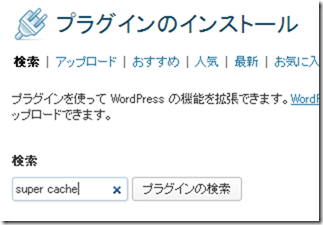
プラグインのインストール画面から、Super Cache と検索すると
一番上に表示されるかと思います
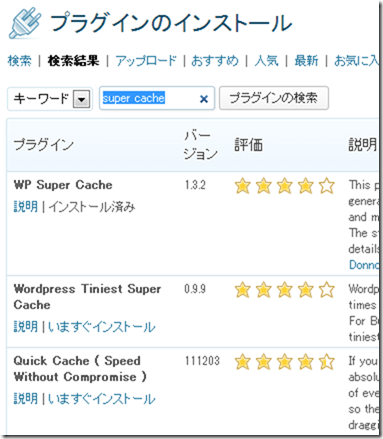
画像ではインストール済みになっていますが
いますぐインストールをクリックして
流れにしたがってプラグインをインストールし有効化します
プラグインが有効化出来たら
プラグインページに移動します
特に設定せずにサクッと使いたい、そんなときはキャッシング利用を開始するだけで簡単に始められます
キャッシングを開始すると、エラー警告が出ると思います
WordPressのインストールされている所にあるwp-contentを一時的にパーミッションを777に変更し
もう一度ステータスを更新すれば、およそ解決します
その後に、また警告がでます。wp-contentのパーミッションを元に戻せば、警告が消えるはずです。
さらにプラグインを少し設定します
詳細タブをへ移動します
基本的に、推奨とついている箇所を有効にしますが
最初のラジオボタンの箇所はPHPを利用するにします
下にあるステータスを更新で完了です
さらにサイトを早くしたい!
という場合にはプリロードを利用します
プリロードのタブに移動します
プリロードとは、投稿記事とページをキャッシュし静的HTMLとして生成します
それを訪問者に提供することで、素早く表示する用にするものです
予めプリロードを行うことで、すべてのページをキャッシュ化し準備しておくものです
プリロードさらたキャッシュファイルは何分後にリフレッシュするか決めることが出来ます
0にすることで無効にすることが出来ます
無効にすることで負担を最小限に減らすことが出来ます
基本的に一度投稿したものを変更することが無い方にオススメです
設定を更新で設定を保存、プリロードする場合は隣の実行を行います
注意点はプリロードを行うとサーバーに負荷がかかります
投稿、ページ数が少ない時にはあまり負担になりませんが多い場合は注意が必要です
また、プリロードを行わなくても
プリロードを設定しておくことで、訪問時に作成されたキャッシュファイルを
利用するようになっているようです
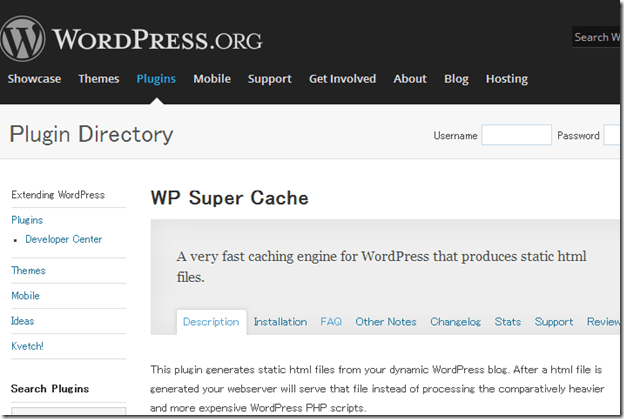
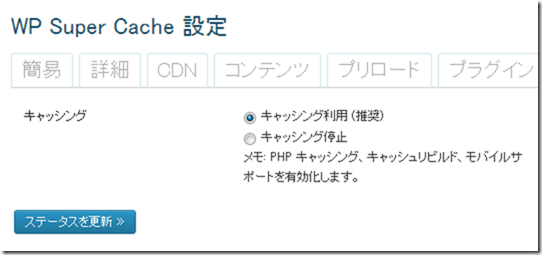
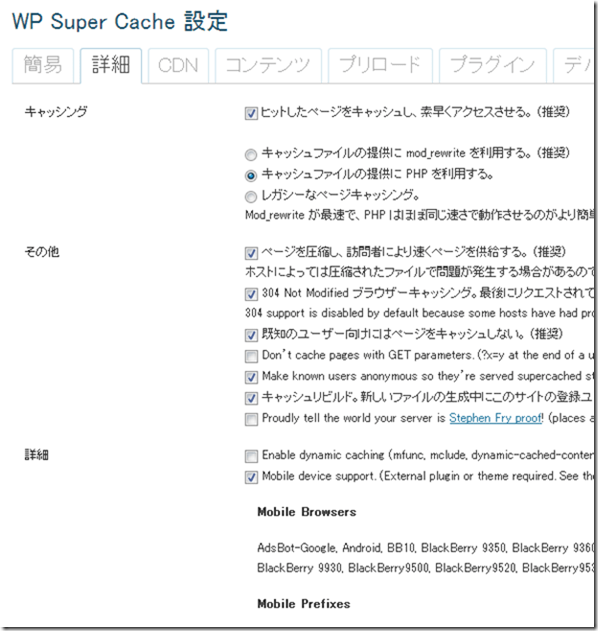
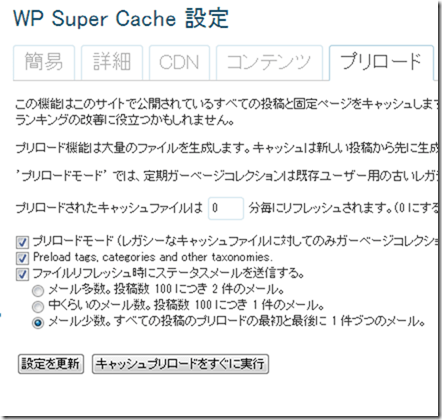






















COMMENT